
UltraGram(可视化代码解析生成器)
v6.0.64 汉化版- 软件大小:5.1 MB
- 更新日期:2019-07-02 16:32
- 软件语言:简体中文
- 软件类别:编程工具
- 软件授权:免费版
- 软件官网:待审核
- 适用平台:WinXP, Win7, Win8, Win10, WinAll
- 软件厂商:

软件介绍 人气软件 下载地址
UltraGram是一款功能强大的可视化代码解析生成器,软件为用户提供了编译语法、生成源代码文件、构建DFA表、试调、取消建设等多种强大的功能,能够为用户进行可视化的代码解析,其具备了极其简洁的操作界面,在使用上没有太大的难度,而且其还内置了一个开发环境,用户可以进行LR(1),GLR语法的创建与测试,非常的方便实用,这里为您分享了UltraGram的汉化版本,为您提供全中文的操作界面,让国内用户更加轻松的使用,有需要的用户赶紧下载吧!
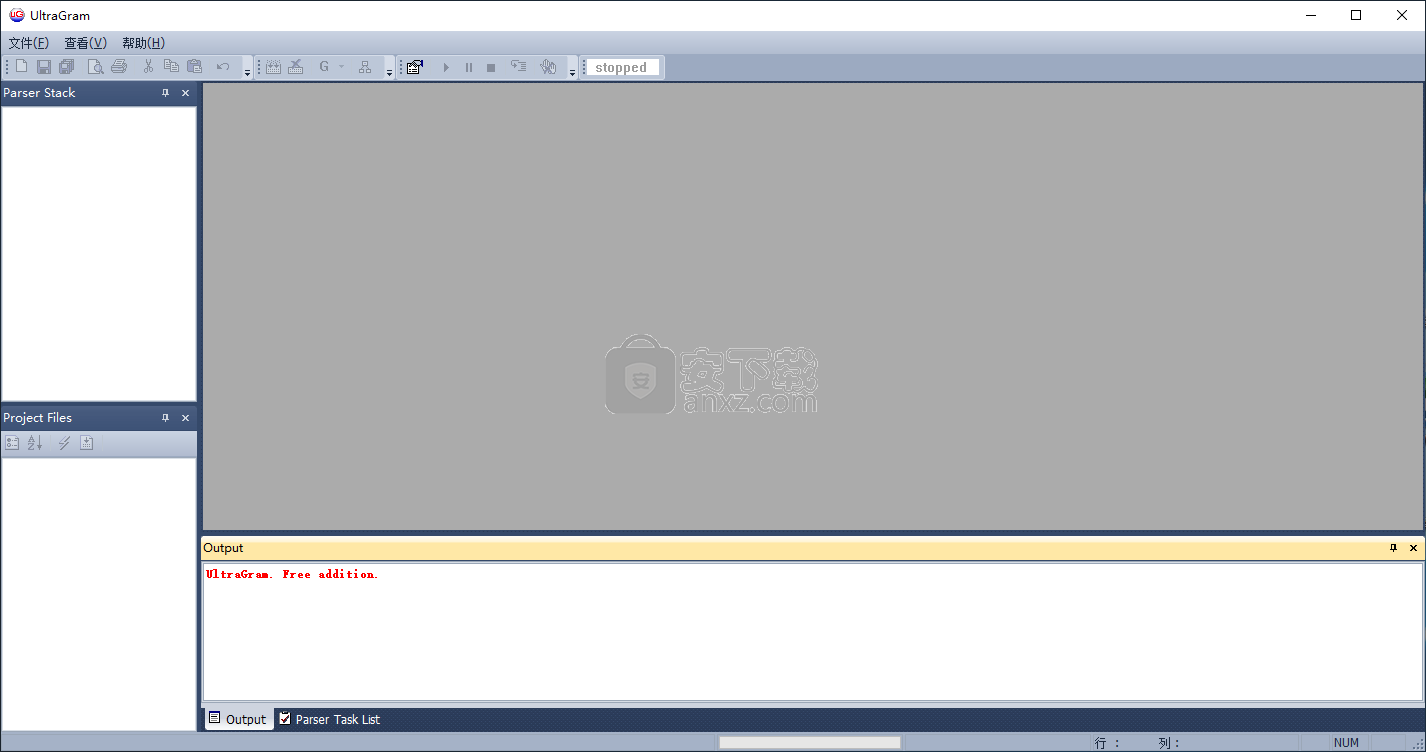
软件功能
它允许您创建无上下文的LALR(1),LR(1),GLR语法,测试它们,对测试文件进行调试。它还可以为选定的编程语言生成源代码。它具有干净,直观的图形界面,手头有许多工具。
该应用程序安装不需要很长时间,并且它没有提供您需要在实际使用之前完成的复杂设置。它具有非常直观的图形界面,有很多漂亮的工具和功能。
UltraGram允许您为选定的编程语言生成源代码,并执行更多操作,如创建无上下文LALR(1),LR(1),GLR语法,测试它们,针对测试文件进行调试。
UltraGram提供简单直观的界面,有关解析过程和解析器树,冲突和错误的广泛信息,生成并显示DFA图和前瞻。应用程序在树的from中显示解析器堆栈中的信息。
树的节点表示语法规则和从输入收集的标记。每行可以具有不同的严重性,要求用户以某种方式行动。
如果WARNING与shift-reduce和reduce-reduce-reduce相关,则双击该行将显示一个新的冲突图窗口,其中包含可视化的冲突流程。
软件特色
除了基于%错误令牌的错误纠正机制外,还有另一种处理错误的方法。这种机制针对特定类别的印刷错误 - 在许多情况下由手动文本输入引起的错误,包括重复,遗漏,转置或替换字符。
语法成功编译(并经过测试)后,可以生成所选编程语言的源代码。通常,UltraGram使用主解析器类创建一个文件,并使用不同的表创建多个支持文件。
运行时诊断,检测在语法开发阶段无法找到的运行时错误。
解析错误恢复,高级错误检测和恢复机制。
总而言之,UltraGram是一个非常好的应用程序,您可以使用它来生成所选编程语言的源代码。
用于创建无上下文LALR(1),LR(1),GLR语法,测试它们,针对测试文件进行调试以及为所选编程语言生成源代码的可视化开发环境。
安装方法
1、下载并解压软件,双击安装程序进入如下欢迎来到 UltraGram安装程序向导,本向导将指导你通过 UltraGram的安装过程,点击【下一步】。

2、选择安装位置,请选择安装 UltraGram的文件夹,默认为C:\Program Files (x86)\UST Solutions\UltraGram,若需要更改,可点击【浏览】。
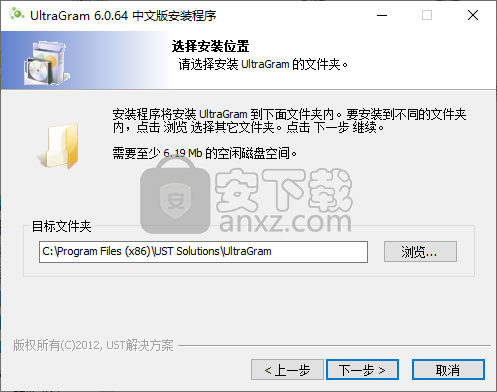
3、选择快捷方式,请选择 UltraGram快捷方式的开始菜单文件夹,默认为UST Solutions\UltraGram,不建议修改。
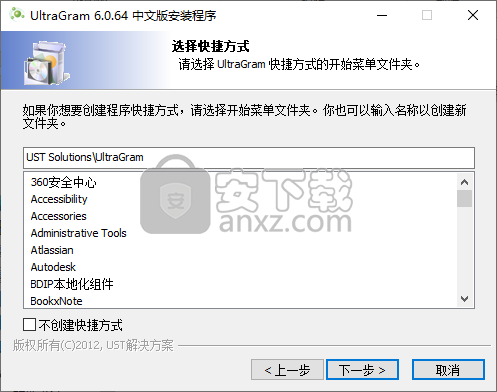
4、选择快捷方式,选择附加快捷方式,建议勾选【创建桌面图标】选项,便于启动程序。
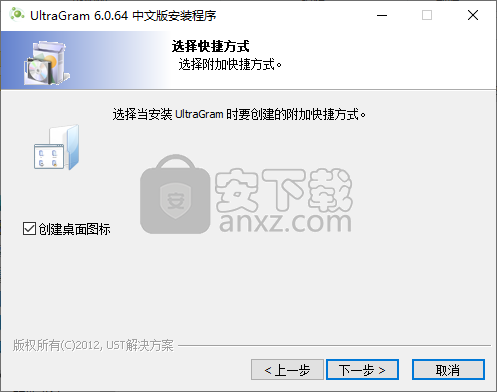
5、准备安装,安装程序现在准备安装 UltraGram到你的电脑上,点击【安装】。
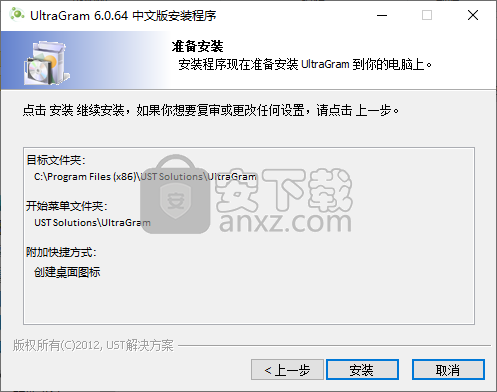
6、安装完成后,点击【完成】结束安装。
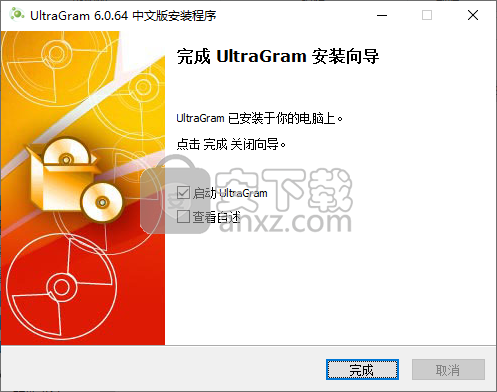
使用说明
DFA窗口, 单击“构建”工具栏上的相应按钮后,将显示此窗口。
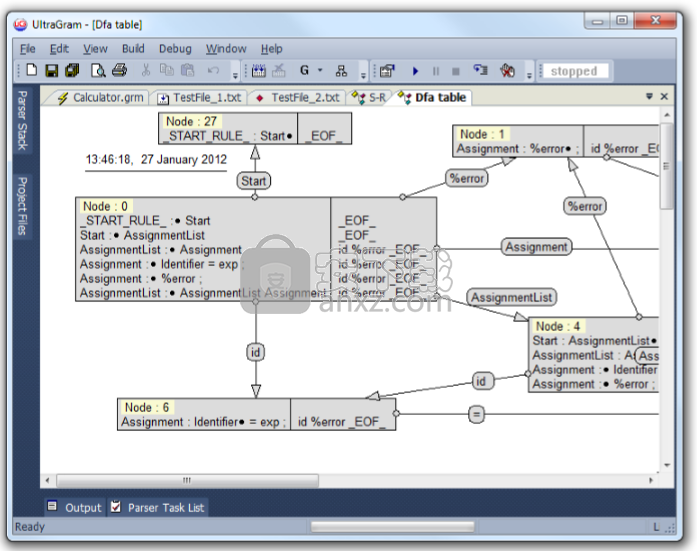
在此之前必须成功编译语法。 可以移动窗口中的所有节点并调整其大小。 默认情况下,每个节点的大小仅限于显示所有节目。 如果需要观察相应的生产前瞻,则应增加节点矩形的宽度。 出于最佳布局的目的,在从一个节点到另一个节点的过渡线中存在插入中断的可能性。 为此,只需单击所需的行,然后按鼠标右键。 从弹出菜单中选择所需选项。
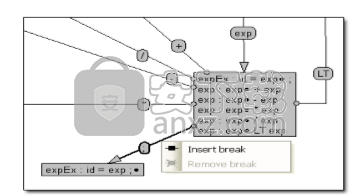
弹出窗口。 应用程序中有几个弹出窗口。 主要是:
新项目窗口(可通过菜单“新项目”访问)。
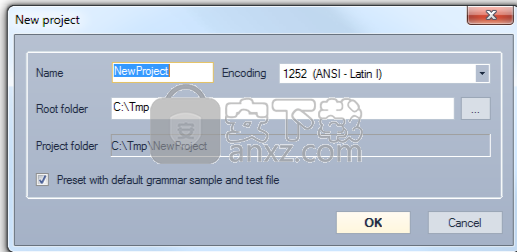
该窗口的字段不言自明。值得注意的是,所选编码与应该由此项目生成的目标解析器相关。换句话说,将基于所选择的编码来构建目标解析器数据表。另一个必要的注释是,用于预设新项目的默认语法样本(仅用于突出显示一般准则)位于安装文件夹中的文件“Grammar.gtm”中。可以自由修改此文件以反映特定的用户首选项。
属性窗口(可通过工具栏按钮属性访问)。该窗口有几个页面,可以通过选择窗口左侧树的节点来选择。
“常规”页面包含多个元素。第一个是默认项目根文件夹。 UltraGram将尝试在此文件夹中创建所有新项目(可以在“新建项目”对话框中为单个项目更改此值)。
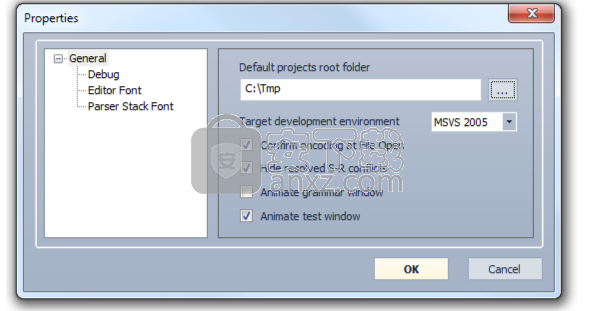
“目标开发环境”控制Microsoft Visual Studio的输出解决方案和项目文件的格式。复选框“确认文件打开时的编码”控制选项菜单“文件 - 打开”菜单中的应用程序行为。如果选中此复选框,则每次打开新文件并将其添加到项目时,都会出现一个包含已安装代码页列表的特殊对话框窗口。这里可以为指定的文件选择正确的编码。复选框“隐藏已解决的S-R冲突”控制是否在“解析器任务窗口”中显示有关已解决的Shift-Reduce冲突的信息(解决此类冲突的技术将在本手册后面介绍)。两个复选框“Animate语法窗口”和“Animate测试窗口”使得在解析期间或在解析器树上的选择发生变化时突出显示不同的语法元素。此功能有助于详细了解解析过程中发生的情况,但是当测试文件的语法不断修改并且重新启动解析过程时,最好禁用动画以避免手动重新定位语法和测试文件窗口。
“调试”窗口
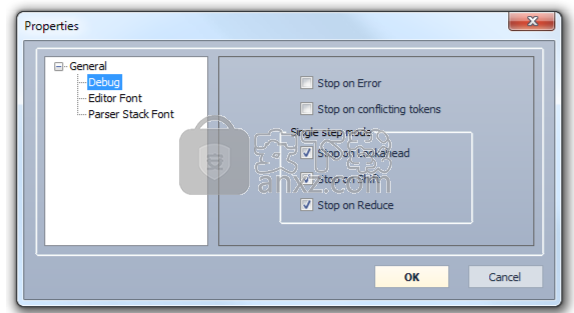
该窗口有一组复选框。第一个“Stop on error”控制解析器的行为,以防它在活动测试文件的文本中遇到错误。如果语法处理此类错误(下面将解释%错误标记) - 解析器将停止(暂停执行)或根据复选框的状态继续。 (显然,如果没有处理错误 - 解析器将在所有情况下停止)。第二个“停止冲突令牌”控制行为,以防在输入文本中找到多个匹配的令牌。在pragma部分中详细描述了这种情况。仅当用户决定使用单个步骤解析测试文件时,“单步模式”复选框才会影响解析过程(“调试”工具栏上的“生成步骤”按钮)。在这种情况下,解析器将以此复选框定义的分辨率停止。请注意,实际停止状态将显示在应用程序的状态行中。图14.(在此图片解析器停止在Reduce上。)
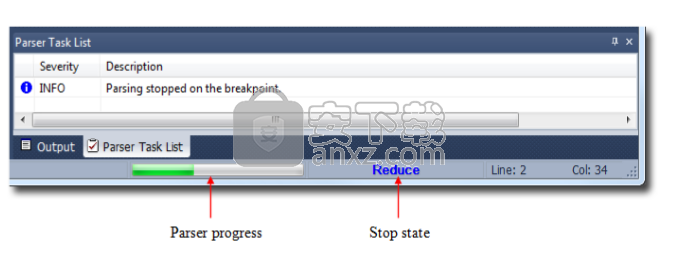
另请注意,如果解析过程成功完成,则显示的停止状态将设置为“接受”。
生成源代码文件窗口。 按“构建”工具栏上的相应按钮激活此窗口。 这里可以选择主解析器类的名称,并为解析器源代码和测试项目指定文件夹。 请注意,只有在没有错误的情况下编译语法文件时才能访问此窗口,否则将禁用工具栏按钮。
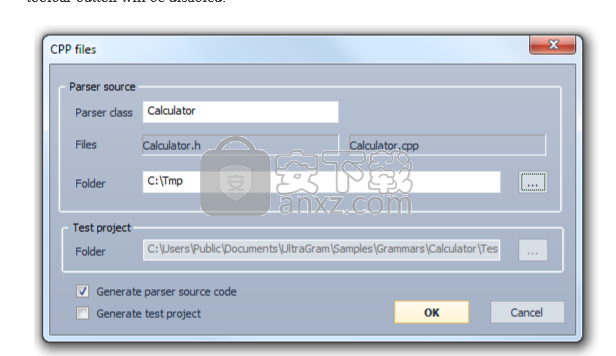
人气软件
-

redis desktop manager2020.1中文 32.52 MB
/简体中文 -

s7 200 smart编程软件 187 MB
/简体中文 -

GX Works 2(三菱PLC编程软件) 487 MB
/简体中文 -

CIMCO Edit V8中文 248 MB
/简体中文 -

JetBrains DataGrip 353 MB
/英文 -

Dev C++下载 (TDM-GCC) 83.52 MB
/简体中文 -

TouchWin编辑工具(信捷触摸屏编程软件) 55.69 MB
/简体中文 -

信捷PLC编程工具软件 14.4 MB
/简体中文 -

TLauncher(Minecraft游戏启动器) 16.95 MB
/英文 -

Ardublock中文版(Arduino图形化编程软件) 2.65 MB
/简体中文


 Embarcadero RAD Studio(多功能应用程序开发工具) 12
Embarcadero RAD Studio(多功能应用程序开发工具) 12  猿编程客户端 4.16.0
猿编程客户端 4.16.0  VSCodium(VScode二进制版本) v1.57.1
VSCodium(VScode二进制版本) v1.57.1  aardio(桌面软件快速开发) v35.69.2
aardio(桌面软件快速开发) v35.69.2  一鹤快手(AAuto Studio) v35.69.2
一鹤快手(AAuto Studio) v35.69.2  ILSpy(.Net反编译) v8.0.0.7339 绿色
ILSpy(.Net反编译) v8.0.0.7339 绿色  文本编辑器 Notepad++ v8.1.3 官方中文版
文本编辑器 Notepad++ v8.1.3 官方中文版 






